Mình tin chắc, bạn phải có ít nhất một lần cài Win. Bạn có thể nhờ một “anh IT” đẹp zai, xịn hơn là một “girl IT” cài giúp, hoặc đơn giản nhất là dùng 100k để làm việc này.
Đấy là bạn trước khi đọc bài này, còn sau đó thì có trời mới biết! À nhầm, chứ ở đây mình cam kết bạn sẽ cài Win một cách dễ dàng sau khi đọc hết những gì mình viết ở đây, cho dù bạn có là người mới đi nữa.
Nào chúng ta bắt đầu!
Tại sao phải cài lại Win?
Cài Win là gì?
- Win là một hệ điều hành, nó là một phần mềm chạy trên máy tính, dùng để điều hành, quản lý các thiết bị phần cứng và phần mềm.
- Hệ điều hành được coi là môt giao diện tương tác giữa người sử dụng và phần cứng.
- Hệ điều hành được dùng phổ biến nhất hiện nay là Windows (Win). Cài Win có nghĩa là cài đặt hệ điều hành windows lên máy tính.
Vậy tại sao phải cài Win?
Một câu hỏi hơi ngơ một ít nhưng nó rất hợp lý, nếu bạn là người mới! Mình chắc bạn có lý do để hỏi câu này.
Tuy nhiên, tổng kết lại thì 90% rơi vào 04 trường hợp sau:
- Máy mới không được cài sẵn hệ điều hành.
- Máy lỗi nặng, màn hình xanh liên tục, nhiễm virus, malware cần phải cài lại Win mới khắc phục được.
- Sử dụng nhiều hệ điều hành trên một máy.
- Vọc vạch cái phiên bản hệ điều hành.
Nếu bạn không thuộc 04 trường hợp trên! Chúc mừng bạn ở 10% còn lại.
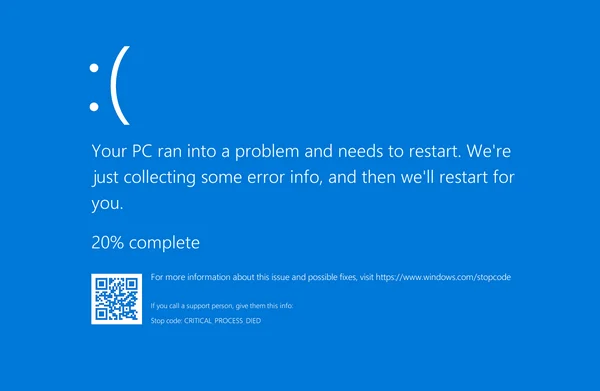
Cần chuẩn bị gì để cài Win?
Ở hướng dẫn này có 04 bước chuẩn bị.
- Lựa chọn bản Win theo cấu hình máy và nhu cầu.
- Chuẩn bị bản Win cần cài đặt.
- Hướng dẫn cài Win chi tiết.
- Một USB Boot cứu hộ giúp bạn “về bờ” nếu làm sai.
Lựa chọn bản Win theo cấu hình máy và nhu cầu
Bạn sẽ chọn bản Win 7, Win 10 hay 11? Cách đơn giản nhất là hãy cài lại hệ điều hành bạn đang sử dụng.
Yeah chính là vậy, còn nếu bạn muốn cài một hệ điều hành khác, hãy tham khảo cách dưới đây.
[su_note note_color=”#DBEDF9″ radius=”1″]
Tips: Hệ điều hành mới hơn, thường sẽ yêu cầu cấu hình cao hơn, do đó máy cài được Win 7 chưa hẳn cài được Win 10. Nhưng bạn đã sử dụng Win 10 thì hiển nhiên bạn sẽ cài được Win 7.
[/su_note]
Tìm thông tin hệ điều hành hộ trợ từ nhà sản xuất
100% bạn sẽ tìm được thông tin về hệ điều hành được hổ trợ trên PC, Laptop từ nhà sản xuất. Bên cạnh đó là các Driver chính chủ tương thích với thống được nhà sản xuất hổ trợ.
Để có được thông tin này New2h sử dụng công cụ DirectX Diagnostic Tool (dxdiag) của Windows. Các bạn thực hiện như sau.
Bước 1: Mở công cụ DirectX Diagnostic Tool (dxdiag) của Windows
- Trên Windows 7 – Nhấn
Windows + Rđể mở hộp thoại Run – Gõ vàodxdiagnhấn Ok và Yes khi hộp thoại hiện ra. - Trên Windows 10 và Windows 11 – Nhấn tổ hợp phím
Windows + Sđể mở hộp thoại Search – Gõ vàodxdiagnhấn Enter và Yes khi hộp thoại hiện ra.
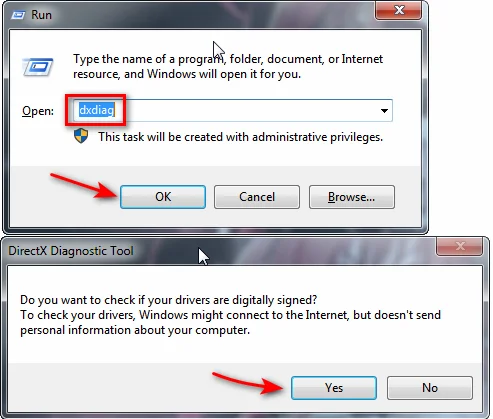
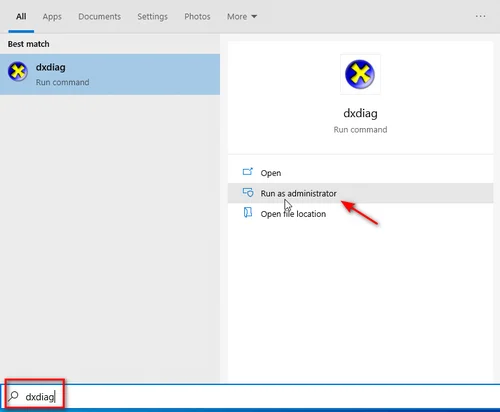
- Mục đích là tìm được thông tin Mainboard ở PC và model Laptop. Bạn sẽ thấy thông tin này ở hình dưới (khoanh đỏ).
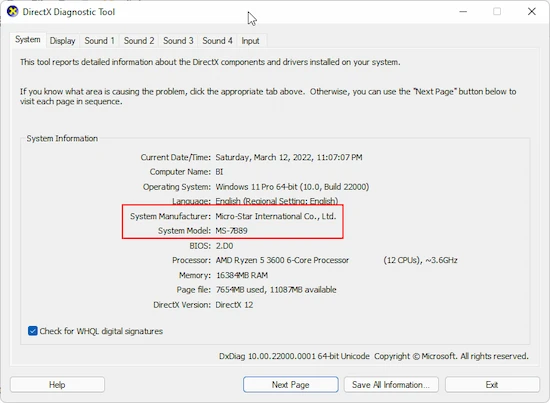
Bước 2: Tìm kiếm thông tin hệ điều hành được hổ trợ
- Tiếp theo mình sẽ tìm kiếm trang hổ trợ Support của nhà sản xuất dựa theo thông tin có ở công cụ DirectX Diagnostic Tool.
- Với ví dụ này, chú ý mục System model: MS-7B89, đây là thông tin mainboard mà bạn đang sử dụng. Mở google, tìm mã MS-7B89, click vào kết quả trang chính chủ MSI như hình.
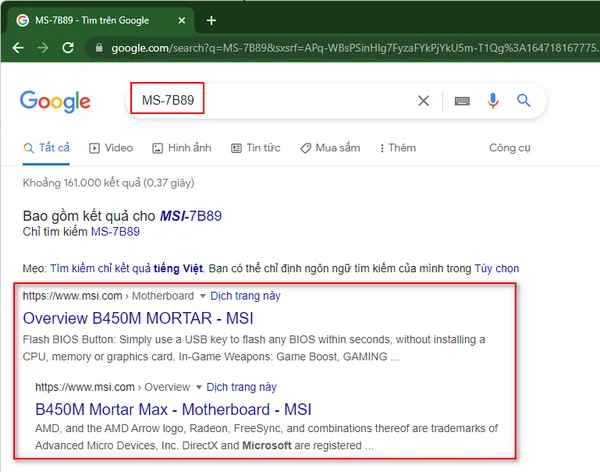
- Bạn vào trang chính nhấn vào trang Specifications để xem thông tin chi tiết hệ điều hành mà mainboard hổ trợ.
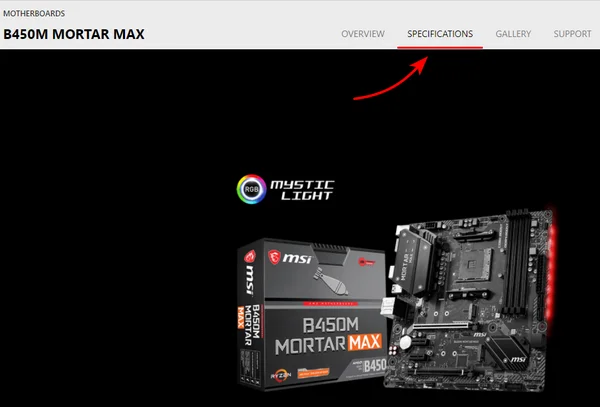
- Ở trang Specifications kéo xuống một tý bạn sẽ thấy thứ mình cần.
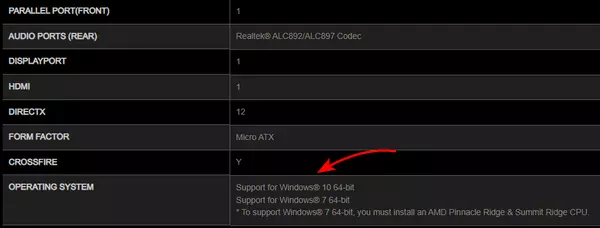
- Như bạn đã thấy Mainboard này hổ trợ hệ điều hành Windows 10 – 64bit, Windows 7 – 64bit. Bạn làm tương tự các bước dưới đây nếu cần tìm thông tin hệ điều hành Laptop.
- Trên laptop bạn tìm kiếm thông tin theo cú pháp “tên model laptop” + “support”
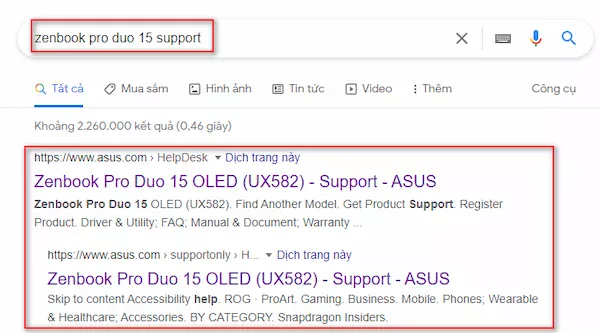
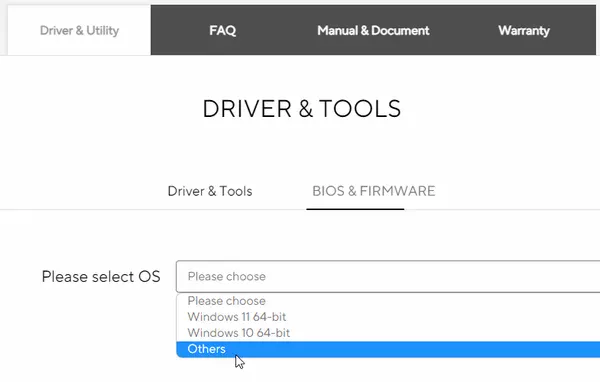
- Truy cập vào trang hổ trợ của nhà sản xuất. Tìm kiếm thông tin hệ điều hành hổ trợ cài đặt trên laptop như hình trên là trang hổ trợ của Asus.
Các thông tin khác cần quan tâm
RAM
Việc tiếp theo khi chọn hệ điều hành cho máy là bạn cần quan tâm đến dung lượng của Ram hiện có.
- Ví dụ, nếu máy bạn có ít hơn 3Gb RAM thì nên lựa chọn phiên bản Windows 32bit (x86).
- Từ 4Gb RAM trở lên thì nên dùng phiên bản Windows 64bit (x64), nhằm tận dụng và tối ưu phần cứng.

Ổ cứng
- Tiếp theo theo là yếu tố lưu trữ, ở thời điểm hiện tại bạn cần có một ổ SSD. Vì sao SSD cho tốc độ cực tốt, giá rẻ, nó sẽ khiến hiệu năng tăng lên đáng kể.
- Nếu bạn sử dụng HDD thì nhiều khả năng bạn sẽ gặp phải lỗi Full disk trên cả Windows 7, 10.
- Lựa chọn tối ưu là sử dụng 01 SSD để cài hệ điều hành + 01 HDD dung lượng lớn để lưu trữ.
Mục đích sử dụng
Windows có nhiều phiên bản từ Home, Pro, Edu… các bản này khác nhau một số thành phần.
- Nếu đơn giản chỉ sử dụng cho mục đích văn phòng bạn nên sử dụng phiên bản Home là quá đầy đủ chức năng.
- Nếu bạn dùng cho mục đích học tập hoặc muốn sử dụng các chức năng mở rộng hơn như: Mã hóa thiết bị bằng BitLocker, làm việc với Azure, Group Policy,… thì bạn hãy chọn bản Pro.
Chọn Win 10, 11, 7 hay Win XP?
New2h đề nghị các bạn sử dụng phiên bản Windows 10 cho máy của mình và Windows 7 cho các máy có cấu hình thấp hơn.
Vì sao mình lại chọn Windows 10?
- Đang là hệ điều hành Windows ổn định nhất.
- Tương thích phần cứng, hiệu năng tốt.
- Cập nhật và hổ trợ đầy đủ từ Microsoft.
- Driver được hổ trợ đầy đủ.
Kế tiếp nếu máy bạn không đủ cấu hình để cài Win 10 thì Win 7 là lựa chọn hợp lý nhất.
- Ổn định, hiệu năng.
- Có driver đầy đủ.
Ok tới đây hi vọng bạn đã chọn được bản Windows phù hợp. Dưới đây là phần link tải file cài đặt Windows mình tổng hợp đầy đủ.
USB Boot hay USB cứu hộ
Đây được coi là trang bị bắt buộc phải có nếu bạn muốn trở thành vọc sĩ, cài lại hệ điều hành, vọc vạch, tháo Pass, hay đơn giản là backup, ghost, quét virus, phân vùng ổ đĩa vâng vâng và mây mây.
Làm thế nào để có một USB Boot?
- Đầu tiên cần một USB tối thiểu 8gb, USB 3.0 càng tốt, tốc độ cao càng tốt hơn nữa.
- Tiếp đến là lựa chọn một trong những bộ boot cứu hộ ưng ý.
- Mình đề cử Anhdv Boot, lý do là sự ổn định, tối ưu và đầy đủ. Anhdv boot có hai phiên bản trả phí và free.
Tổng hợp link tải file cài đặt Windows
Đây là file cài đặt Windows bản gốc có đuôi ISO. Các bạn nhớ check SHA1/MD5 để đảm bảo tính toàn vẹn. Các file này chính gốc MSDN nguồn từ PITVN (big thank).
[su_table responsive=”yes” alternate=”no”]
| Version | Edition | Download Link | SHA1/MD5 | Note |
|
Windows 11 – MSDN – 21H2 Build 22000.493 – 15 February 2022
|
Business (Edu/Enterprise/Pro/Workstations) | 64-bit | 3D3D2F838A4AFB03387306571BA2BEEC0B2A47F2 | Bản gốc MS |
| Consumer (Home/SL/Pro/Edu/Workstations) | 64-bit | 5CB7D83CF0F6859E7DE145D40BF4BE68D0194B84 | Bản gốc MS | |
| Bypass Windows 11 | Bypass 1 | Link | 60EF45BB24BFD4B4E371872B43CFC1687188F896 | Pass:PITVN |
|
Windows 10 15 Version 21H2 MSDN Build 19044.1526 February 2022
|
Business (Edu, Enterprise, Pro, Pro Edu, Pro Workstations)
|
64-bit | 96FF94AA439FE0F81E99BE1DD457A580B53D89AC | Bản gốc MS |
| 32-bit | AC9C4909C35394D0A95FE1E703DCBC68151DB8F4 | Bản gốc MS | ||
|
Consumer (Home, Home SL, Edu, Pro, Pro Edu, Pro Workstations)
|
64-bit | A5D6BCF538E765F94DE438CC8F5B1FC164587324 | Bản gốc MS | |
| 32-bit | 4CF2E97BF03B009A17F28E6F843959C2EF65D23A | Bản gốc MS | ||
|
Windows 10 Version 21H2 MSDN Build 19044.1288 16 November 2021
|
Enterprise LTSC 2021
|
64-bit | 2FB2897373C4F71B06F4490943B3D564B0F0FD6D | Bản gốc MS |
| 32-bit | 3F7F38802043AA55EBE930655EE35BE876213E4D | Bản gốc MS | ||
| IoT Enterprise LTSC 2021 | 64-bit | 76C3C10E38307D29FD8B4748522ED144DBA35829 | Bản gốc MS | |
|
Windows 7 SP1 final updates
|
Home Premium
|
64-bit | C15BB9873548BD4A69371BC7966560C13162128C | MS 64bit |
| 32-bit | 110674427B27F7216A95C4D659AE9F211C91FEFD | MS 32bit | ||
|
Professional
|
64-bit | B3260CE8C339E13C4E6D327E1310B06C8E1402B0 | MS 64bit | |
| 32-bit | F1B6B81C6F6C7BAB91DCAF711502706468B3D09A | MS 32bit | ||
|
Ultimate
|
64-bit | 7CC76B0015220DE956328FB934D61B710A94293D | MS 64bit | |
| 32-bit | 6F8791FBB4E883FF96B7FFC202640B0A8053D122 | MS 32bit | ||
| Pro, Ultimate (SP1) Usb 3.0, IE11 (August 2018) | 64-bit | 5E2A5A664BA30CCEB25427CB09F63794AE964B5E | Modified by Anhdv | |
|
Windows XP – MSDN 04 May 2007
|
Service Pack 2 MSDN | 64-bit | CD9479E1DBAD7F26B8BDCF97E4AA71CBB8DE932B | Bản gốc MS |
| Service Pack 3 MSDN | 32-bit | 66AC289AE27724C5AE17139227CBE78C01EEFE40 | Bản gốc MS | |
| Windows XP | Service Pack 3 Modified | 32-bit | 8D83C7A5FC0F520E69E6390325ACF77BD4E0B7F2 | SATA Driver |
[/su_table]
Hướng dẫn cài Win chi tiết
Cơ bản cài Win có những bước cơ bản như sau:
- Xác định cài Win sử dụng chuẩn UEFI hay Legacy (BIOS).
- Sử dụng WintoHDD hay cài qua WinPE
- Kích hoạt
UEFI hay Legacy (BIOS)
Lựa chọn chuẩn boot UEFI hay Legacy (BIOS)? Đây là hai chuẩn khởi động Windows phổ biến nhất hiện nay. UEFI ra đời sau Legacy (BIOS), do đó mang nhiều ưu điểm nổi bật.
- Tốc độ khởi động nhanh hơn.
- Bảo mật hơn.
- Ít bị lỗi phân vùng khởi động.
Và hiện các máy tính thế hệ mới đều dùng chuẩn boot UEFI, chuẩn Leagacy chỉ được sử dụng trên các máy tính thế hệ củ. Do đó, New2h khuyến cáo các bạn nên sử dụng chuẩn boot UEFI nếu đủ điều kiện.
WintoHDD hay WinPE
Có nhiều cách để cài Win, và sau khi test thử mọi cách thì mình chỉ khuyến cáo các bạn sử dụng hai cách này.
- Cài Win trực tiếp trên hệ điều hành bằng công cục WinToHDD
- Sử dụng WinPE trên bộ cứu hộ boot USB để cài Win.
Kí.ch h.oạt
Đây là vấn đề quan trọng sau khi cài Win. Mình luôn khuyên các bạn mua và sử dụng hàng chính chủ.
Tuy nhiên mình có thể giúp bạn kí.ch h.oạt Windows ở đây.
Driver
Cần chuẩn bị và tải về các driver cần thiết. Đặc biệt với Windows 7, vì có thể bạn sẽ không truy cập mạng được trên Win 7 nếu thiếu driver.
Việc tìm driver cũng khác đơn giản. Hãy sử dụng thông tin phần cứng và tìm driver từ các trang chính chủ từ nhà sản xuất thiết bị.